بغض النظر عن مقدار ذاكرة النظام في جهاز محمول على الروبوت، فإنه يميل إلى ملء بسرعة كبيرة. وتعرف هذه المشكلة بشكل جيد إلى أي مستخدم تقريبا من الهاتف الذكي أو الكمبيوتر اللوحي، وذلك أدناه وصفنا طرق مختلفة لحلها.
كيفية تنظيف ذاكرة النظام على الروبوت - حذف الملفات وملفات النظام تنظيف
كما لو كانت مبتذلة، بدا، أولا وقبل كل شيء، في محاولة لإلقاء نظرة على محتويات جهازك مرة أخرى. ربما حان الوقت للتخلي عن بعض البرامج التي فقدت أهميتها؟ لاستكشاف قائمة البرامج المثبتة، انتقل إلى قسم "تطبيقات" -\u003e "مرسل" والتمرير خلال قائمة حتى النهاية. لإزالة لا لزوم لها، ببساطة انقر على اسم البرنامج واختر الزر المناسب. نستخدمها لتحليل وإزالة البرامج غير الضرورية (وكذلك مكوناتها - ذاكرة التخزين المؤقت، الادخار، إعدادات ملفات) المرافق الخاصة، مثل كلنر أو SD خادمة. كلا أحرار، أن يكون واجهة ومساعدة واضحة للغاية التخلص من الملفات غير الضرورية في واحد أو اثنين من النقرات. على سبيل المثال، SD خادمة تعمل مثل هذا:
- تأرجح S. في Google Play السوق. وتثبيت كتطبيق منتظم؛
- تشغيل SD خادمة.
- انتقل إلى القائمة "النظام".
- في الزاوية اليمنى العليا لدينا فوق الرمز مع السهام - "تحديث".
- سيقوم البرنامج بتحليل النظام لفترة من الوقت، وبعد ذلك سوف يتم عرض الملف على الملفات التي يمكن حذفها بأمان وأفرج عنه.
- يمكن للمستخدم النظر فيها عن كثب، واختيار للمغادرة، وماذا أقول مع.
- عندما لا لزوم لها فقط، اضغط بجرأة سلة على الصورة على الجانب الأيسر من السهام التحديث على القائمة.
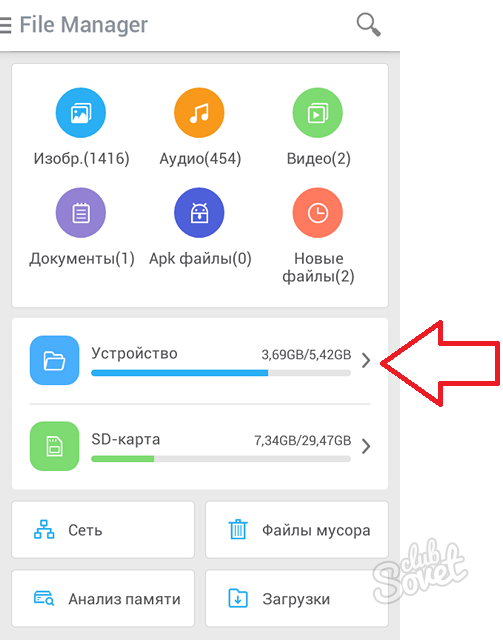
كيفية تنظيف ذاكرة النظام على الروبوت - نقل الملفات إلى بطاقة الخارجي
عند ملء ذاكرة نظام النظام مع البرامج والأفلام والكتب والملفات الأخرى، يمكن نقل جميعها إلى بطاقة SD الخارجية (عادة أكثر بكثير) أو حفظ على جهاز كمبيوتر. إذا لم تنشأ مع محتوى الوسائط المتعددة، فمن خلال البرامج التي يكون الوضع مختلفا قليلا. لنقلها إلى بطاقة SD، قم بما يلي:
- انتقل إلى قسم "الإعدادات"؛
- افتح قائمة التطبيقات المثبتة؛
- tADAM في تطبيق معين ومعرفة ما إذا كان زر "النقل إلى SD" نشط؛
- إذا كانت الإجابة بنعم، فنا نقر على ذلك، سوف يتحرك نظام التشغيل تلقائيا.
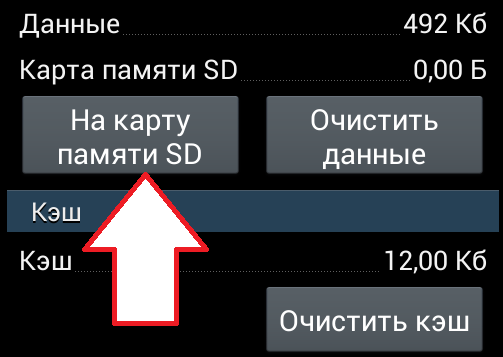
كيفية تنظيف ذاكرة النظام على نظام Android - الحصول على الوصول إلى الروت
لسوء الحظ، لن يعمل جميع البرامج تماما (كيفية إزالة العديد منهم) على البطاقة. لتأمين فرص كبيرة لإدارة الجهاز على Android، يفضل بعض المستخدمين إزالة القيود المفروضة على إدارة ملفات النظام. يتم توفير هذه الميزة للتو من خلال الوصول إلى الجذر. ومع ذلك، يجب أن نتذكر أن الجهاز غير المؤمن يفقد الضمان عادة وفي عملية الحصول على الجذر قد يفقد الأداء. إذا كنت متأكدا من الحاجة إلى مسح ملفات النظام مع الجذر، فسوف تساعد حقوق المسؤول في برنامج Groot Genius:
- عن طريق تنزيل التطبيق من الموقع الرسمي نقوم بتوصيل الهاتف الذكي أو الجهاز اللوحي بجهاز الكمبيوتر USB؛
- على الجهاز المحمول، يمكنك تحديد الوضع - "جهاز الوسائط (MTP)"، السماح بتصحيح الأخطاء؛
- على أجهزة الكمبيوتر مفتوحة "الجذر عبقرية"؛
- انقر فوق الزر "الجذر" والانتظار حتى اكتمال العملية؛
- عند حدوث ذلك، سيتم إعادة تشغيل الجهاز وإظهار رسالة حول Ruting الناجحة.
الآن، لمسح المكان الذي يتعذر الوصول إليه في وقت سابق، تحقق من المجلدات
- البيانات / log_other_mode.
- kernel_log.
- kernel_log.1.
- main_log.
- البيانات / المحلية / TMP.

تجدر الإشارة إلى مراعاة أن المجلدات / البيانات / التطبيق، / البيانات / البيانات / البيانات / البيانات / البيانات، / البيانات / dalvik-cache، من الأفضل عدم الاتصال على الإطلاق لتجنب ظهور الأخطاء والعيوب وبعد































